Among Us no está disponible para macOS, pero aún puedes jugarlo en tu Mac. La versión de iOS funciona perfectamente en Macs M1, y puedes jugar a la versión de Android en tu Mac Intel con el emulador de Android BlueStacks. Dado que ambas soluciones implican la aplicación móvil, jugar a Among Us en Mac es totalmente gratuito.
Antes de seguir adelante, asegúrate de que tu instalación de macOS está totalmente actualizada. Si no tienes la última versión de macOS, puedes experimentar un problema en el que BlueStacks simplemente no funcione.
Cómo jugar a Among Us en Mac
Si tienes un Mac Intel, la única forma de jugar a Among Us es descargar y configurar un emulador de Android. Si no quieres hacerlo, y tienes Bootcamp, también puedes arrancar en Windows y conseguir Among Us a través de Steam.
Antes de continuar, asegúrese de que su instalación de macOS esté completamente actualizada. Si no tiene la última versión de macOS, es posible que experimente un problema en el que BlueStacks no funcione.
Este método utiliza un emulador de Android, pero el desarrollador de Among Us lo admite como forma oficial de jugar para los usuarios de Mac. A diferencia de algunos desarrolladores que te prohíben el uso de un emulador,b es poco probable que eso ocurra en este caso. Si te preocupa, también puedes jugar a Among Us en un Mac Intel mediante el arranque dual de Windows y utilizando el cliente de juego de Windows en su lugar.
A continuación te explicamos cómo conseguir Among Us en un Mac Intel:
- Descargue, instale y configure BlueStacks.
- Inicie BlueStacks.
Si Bluestacks no funciona, asegúrese de que macOS está totalmente actualizado y que ha instalado la última versión de Bluestacks. También es posible que tengas que desinstalar Visual Box antes de instalar Bluestacks, y tienes que asegurarte de dar permiso a Bluestacks para que se ejecute cuando te lo pida.
- Haz clic en LET’S GO en la pestaña My Apps.
- Accede a tu cuenta de Google.
- Cuando aparezca el escritorio emulado de Android, haz clic en la pestaña App Center.
- Escribe Among Us en el campo de búsqueda de la esquina superior derecha y pulsa Intro.
- Localiza Among Us en los resultados de la búsqueda y haz clic en Instalar.
- Espera a que aparezca la página de Among Us en Google Play Store y haz clic en Instalar.
- Espera a que se descargue la aplicación y haz clic en Abrir.
- Selecciona los controles táctiles o los controles de joystick, establece las opciones de control y haz clic en Aceptar.
- Haz clic en GOT IT.
- Haz clic en I Understand.
- Estás listo para empezar a jugar a Among Us.
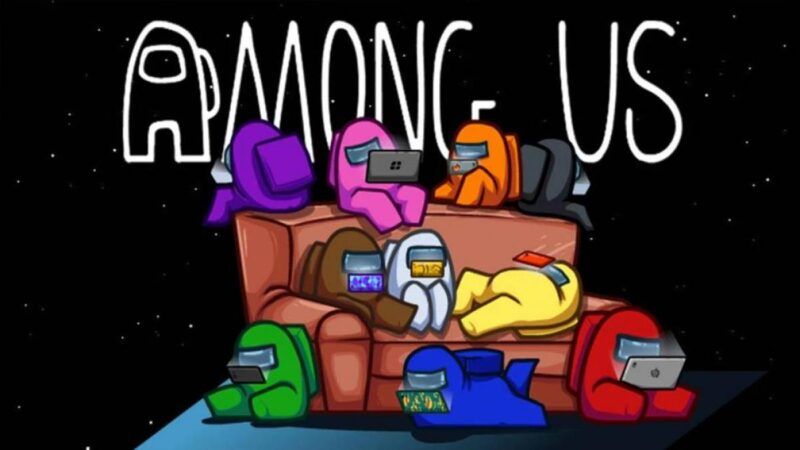
Among Us
Cómo jugar a Among Us en un Mac M1
Si tienes un Mac M1, tienes un camino mucho más fácil para jugar a Among Us. En lugar de emular Android con Bluestacks, puedes simplemente descargar y jugar a la versión de iOS de Among Us. Los Mac M1 son capaces de reproducir juegos de iOS de forma nativa. Algunos juegos de iOS no están disponibles en la tienda de aplicaciones de macOS, pero Among Us sí.
A continuación te explicamos cómo jugar a Among Us en tu Mac M1:
- Abre la App Store y escribe Among Us en el campo de búsqueda de la esquina superior izquierda.
- En la página de resultados de la búsqueda, haz clic en la pestaña de aplicaciones para iPad y iPhone.
- Localiza Among Us en la lista de aplicaciones y haz clic en Obtener.
- Espera a que se descargue la aplicación y haz clic en INSTALAR.
- Si se le pide, introduzca su ID de Apple y su contraseña y haga clic en Obtener.
- Haga clic en Abrir.
Among Us también estará disponible en su carpeta de Aplicaciones en este momento, así que también puede abrirla desde allí o escribiendo Among Us en Spotlight.
- Ya está listo para empezar a jugar a Among Us.






